
پریزنٹیشن کے سٹائلسٹ ڈیزائن ایک اعلی معنی ہے. اور اکثر اکثر، صارفین کو سرایت کردہ موضوعات کو ڈیزائن تبدیل، اور پھر ان میں ترمیم کریں. اس کے عمل میں، یہ اس حقیقت کا سامنا کرنے کے لئے افسوس ہے کہ تمام عناصر منطقی طور پر قابل قبول نہیں ہیں، ایسا لگتا ہے کہ تبدیل کرنے کے طریقے. مثال کے طور پر، یہ ہائپر لنکس کے رنگ میں تبدیلی کا خدشہ ہے. یہ مزید تفصیل میں سمجھنے کے قابل ہے.
رنگ تبدیل کرنے کا اصول
پریزنٹیشن تھیم بھی ہائپر لنکس کا رنگ تبدیل کرتا ہے، جو ہمیشہ آسان نہیں ہے. معمول کے راستے میں اس طرح کے ایک لنک کے متن کی سایہ کو تبدیل کرنے کی کوششیں اچھی طرح سے نہیں جانتی ہیں - منتخب کردہ پلاٹ صرف ایک معیاری کمانڈ کا جواب نہیں دیتا.
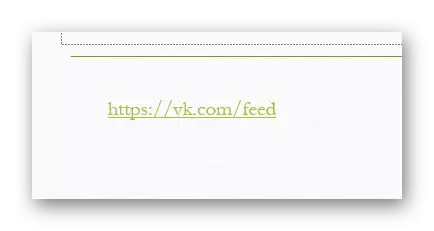
اصل میں، سب کچھ یہاں آسان ہے. ہائپر لنکس کے متن کا رنگ کسی دوسرے میکانکس پر کام کرتا ہے. تقریبا بات کرتے ہوئے، ہائپر لنکس کی عدم اطمینان منتخب علاقے کے ڈیزائن کو تبدیل نہیں کرتا، لیکن ایک اضافی اثر کو عائد کرتا ہے. کیونکہ "فونٹ کا رنگ" بٹن اس کے تحت متن میں تبدیلی کرتا ہے، لیکن اثر خود ہی نہیں.

یہ یاد رکھنا چاہیے کہ یہ اس طرح کے عدم اطمینان کا رنگ تبدیل نہیں ہوتا، لیکن صرف اضافی اثر سے اوپر سے ہوتا ہے. اس بات کا یقین کرنے کے لئے ممکن ہے کہ آپ سرکٹ کی ترتیبات میں کم از کم موٹائی کے ساتھ بارک ڈاٹٹ انتخاب ڈال سکتے ہیں. اس صورت میں، ہائپر لنکس کا سبز رنگ متن کے لال سمور کے ذریعہ واضح طور پر نظر آتا ہے.

طریقہ 2: ڈیزائن سیٹ اپ
یہ طریقہ منسلک اثرات کے رنگ میں بڑے پیمانے پر تبدیلیوں کے لئے اچھا ہے، جب ایک طویل عرصہ تک تبدیل ہوجاتا ہے.
- ایسا کرنے کے لئے، "ڈیزائن" ٹیب پر جائیں.
- یہاں ہمیں "اختیارات" کے علاقے کی ضرورت ہے، جس میں آپ کو ترتیبات کے مینو کو تبدیل کرنے کے لئے تیر پر کلک کرنا چاہئے.
- افعال کی غیر جانبدار فہرست میں، ہمیں سب سے پہلے لایا جائے گا، اس کے بعد رنگ کے منصوبوں کا اضافی انتخاب اس طرف نظر آئے گا. یہاں ہمیں "سیٹ اپ رنگ" اختیار کا انتخاب کرنے کے لئے بہت نیچے کی ضرورت ہوگی.
- اس سیکشن میں رنگوں کے ساتھ کام کرنے کے لئے ایک خاص ونڈو کھل جائے گا. بہت نیچے میں دو اختیارات ہیں - "ہائپر لنکس" اور "دیکھا ہائپر لنکس". انہیں کسی بھی ضروری طریقے سے تشکیل دینے کی ضرورت ہے.
- یہ صرف "محفوظ" کے بٹن پر کلک کرنے کے لئے رہتا ہے.
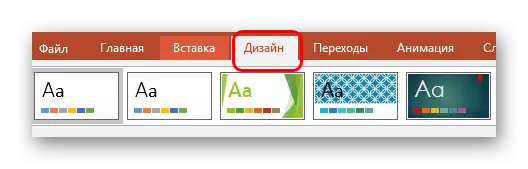

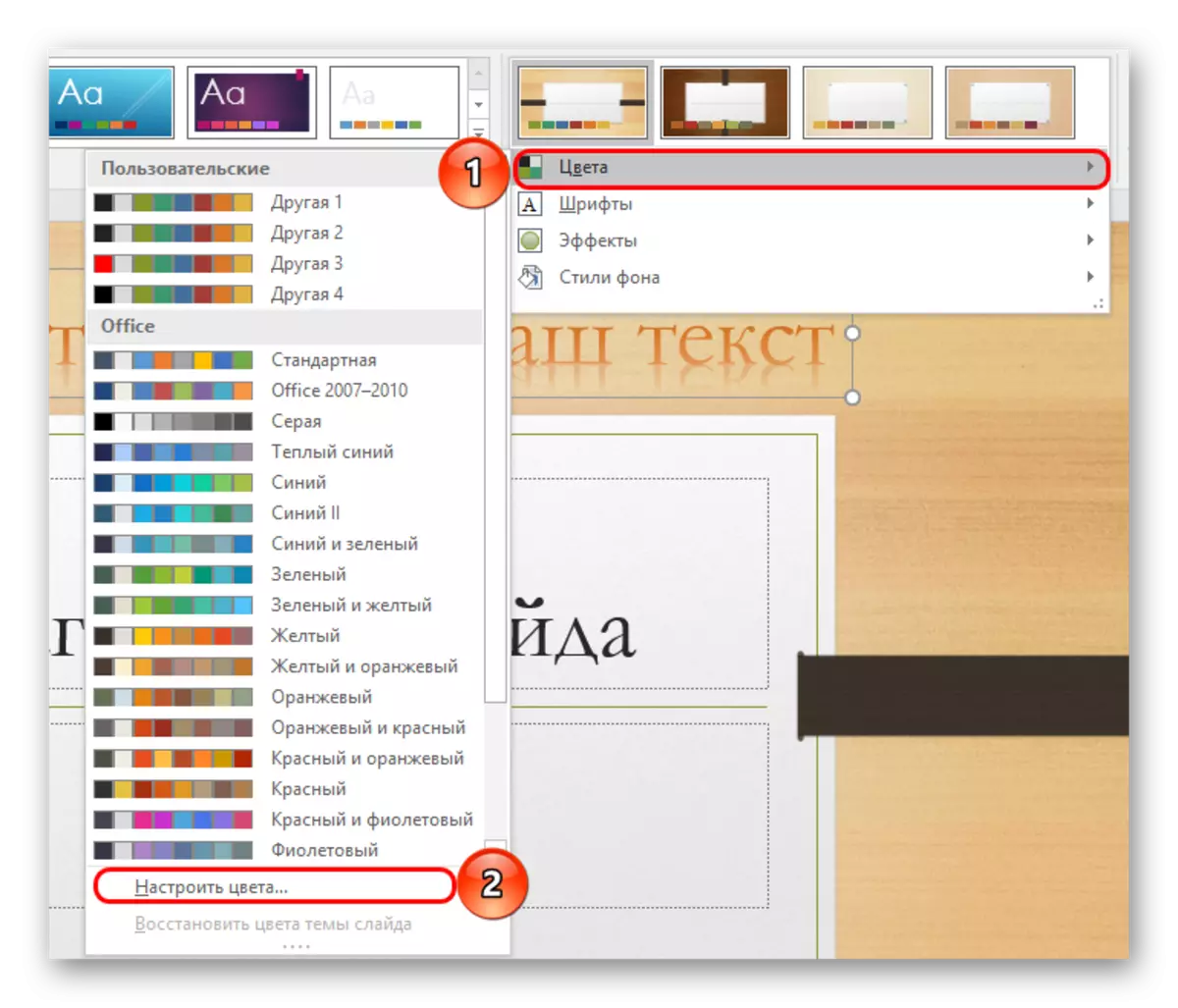

پیرامیٹرز کو پوری پیشکش پر لاگو کیا جائے گا اور لنکس کا رنگ ہر سلائڈ میں بدل جائے گا.
جیسا کہ آپ دیکھ سکتے ہیں، یہ طریقہ ہائپر لنکس کے رنگ کو تبدیل کرتا ہے، اور "نظام کو دھوکہ نہیں"، جیسا کہ پہلے ذکر کیا گیا ہے.
طریقہ 3: ٹاپنگ تھیم
یہ طریقہ اس صورت میں مناسب ہوسکتا ہے کہ دوسروں کا استعمال مشکلات کا سبب بنتا ہے. جیسا کہ آپ جانتے ہیں، پریزنٹیشن تھیم کو تبدیل کرنے میں بھی ہائپر لنکس کا رنگ تبدیل ہوتا ہے. اس طرح، آپ کو صرف ضروری سر کا انتخاب کر سکتے ہیں اور باقی غیر مطمئن پیرامیٹرز کو تبدیل کرسکتے ہیں.
- ٹیب میں "ڈیزائن" آپ اسی نام کے علاقے میں ممکنہ موضوعات کی ایک فہرست دیکھ سکتے ہیں.
- یہ ہر ایک کے ذریعے منتقل کرنے کے قابل ہے جب تک ہائپر لنکس کے مطلوبہ رنگ پایا جاتا ہے.
- اس کے بعد، یہ دستی طور پر پریزنٹیشن پس منظر اور باقی اجزاء کو دوبارہ ترتیب دینے کے لئے رہتا ہے.


مزید پڑھ:
پاورپوائنٹ میں پس منظر تبدیل کیسے کریں
پاورپوائنٹ میں متن کا رنگ کیسے تبدیل کریں
پاورپوائنٹ میں سلائڈز میں ترمیم کیسے کریں
ایک متنازعہ طریقہ، چونکہ یہاں کام دوسرے اختیارات میں زیادہ سے زیادہ ہو جائے گا، لیکن یہ ہائپر لنکس کا رنگ بھی بدلتا ہے، لہذا یہ اس کے بارے میں کہہ سکتا ہے.
طریقہ 4: متن کے برعکس کا اندراج
مخصوص طریقہ، جو، اگرچہ یہ کام کرتا ہے، لیکن سہولت کے ذریعہ دوسروں کو راستہ دیتا ہے. جوہر متن کی تخصیص تصویر کے متن میں داخل کر رہا ہے. سب سے زیادہ قابل رسائی ایڈیٹر کے طور پر پینٹ کی مثال پر تیاری پر غور کریں.
- یہاں آپ مطلوبہ سایہ کے "رنگ 1" کا انتخاب کرنے کی ضرورت ہے.
- اب آپ کو "متن" کے بٹن پر کلک کریں، خط "ٹی" کی طرف سے اشارہ کیا جانا چاہئے.
- اس کے بعد، آپ کسی بھی ویب کے پلاٹ پر کلک کر سکتے ہیں اور اس علاقے میں مطلوبہ لفظ لکھنا شروع کر سکتے ہیں جو ظاہر ہوتا ہے.
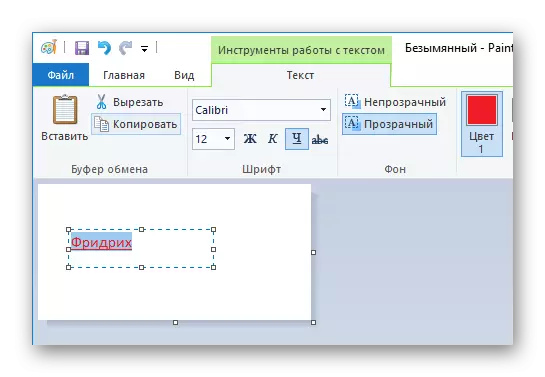
لفظ کو تمام ضروری رجسٹر پیرامیٹرز کو بچانے کے لئے ضروری ہے - یہ ہے، اگر لفظ سب سے پہلے سزا میں ہے، تو یہ ایک دارالحکومت کے ساتھ شروع ہونا چاہئے. اس پر منحصر ہے کہ اسے داخل کرنے کے لئے جہاں یہ ضروری ہے، متن کسی بھی براہ کرم، کم از کم ایک ٹوپی، صرف باقی معلومات کے ساتھ ضم کرنے کے لئے ہوسکتا ہے. اس کے بعد لفظ قسم اور فونٹ سائز، متن کی قسم (بولڈ، اطالوی) کو ترتیب دینے کی ضرورت ہوگی، اس کے ساتھ ساتھ ایک underscore لاگو.
- اس کے بعد، یہ تصویر کے فریم کو پھینک دیا جائے گا تاکہ تصویر خود کو کم سے کم ہے. حدود کو لفظ کو ممکنہ طور پر قریبی طور پر واقع ہونا چاہئے.
- تصویر بچانے کے لئے رہتا ہے. یہ PNG کی شکل میں سب سے بہتر ہے - یہ اس امکان کو کم کرے گا جب اس طرح کی تصویر داخل ہوجائے تو خراب اور پکسلائزڈ.
- اب آپ کو تصویر پریزنٹیشن میں داخل کرنا چاہئے. ممکنہ طریقوں میں سے کسی بھی مناسب طریقے سے. اس جگہ میں جہاں تصویر ہونا چاہئے، جگہ کو صاف کرنے کے لئے "خلائی" یا "ٹیب" کے بٹنوں کا استعمال کرتے ہوئے الفاظ کے درمیان انڈیز بنانے کے لئے ضروری ہے.
- یہ وہاں تصویر ڈالنے کے لئے رہتا ہے.
- اب آپ کو صرف اس کے لئے ہائپر لنکس کو ترتیب دینے کی ضرورت ہے.
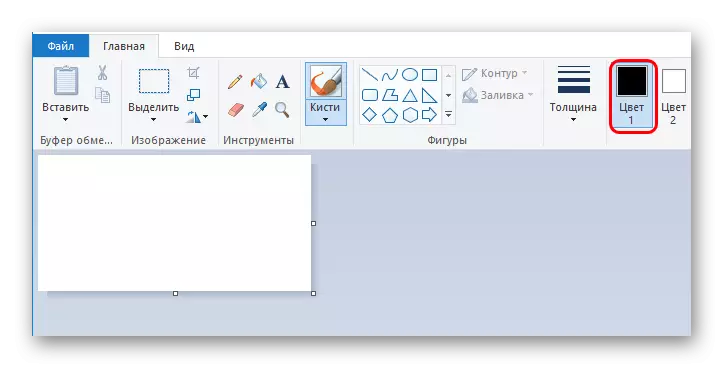

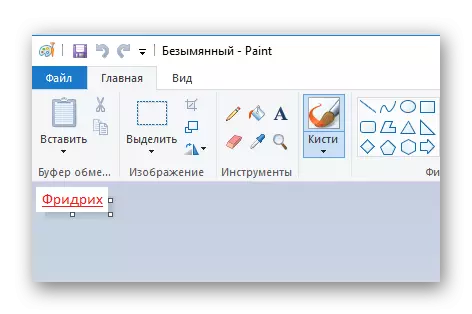

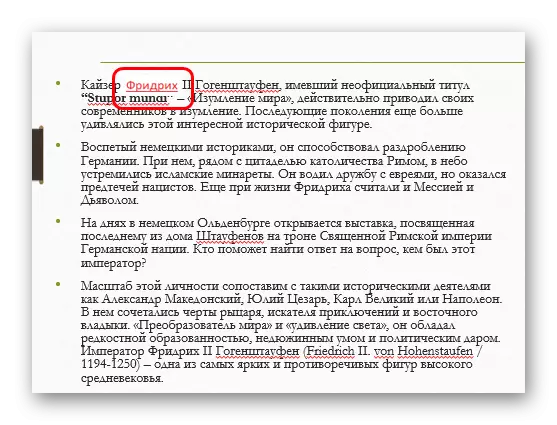
مزید پڑھیں: پاورپوائنٹ میں ہائپر لنکس
ایک ناخوشگوار صورتحال بھی ہوتی ہے جب تصویر کی پس منظر اس طرح کے سلائڈ کے ساتھ ضم نہیں ہوتی. اس صورت حال میں، آپ پس منظر کو ہٹا سکتے ہیں.
مزید پڑھیں: پاورپوائنٹ میں تصاویر کی طرف سے پس منظر کو ہٹا دیں.
نتیجہ
یہ بہت اہم ہے کہ ہائپر لنکس کے رنگ کو تبدیل کرنے کے لئے سست نہ ہو، اگر یہ پریزنٹیشن سٹائل کے معیار کو براہ راست متاثر کرے گا. سب کے بعد، یہ بصری حصہ ہے جو کسی بھی مظاہرہ کی تیاری میں اہم ہے. اور یہاں کسی بھی ذریعہ سامعین کی توجہ کو اپنی طرف متوجہ کرنے کے لئے اچھا ہے.
